引言
移动硬盘作为一种便携式存储设备,因其方便携带和高速读写等特点,在日常生活中得到了广泛的应用。本文将详细介绍如何在Windows 10系统中轻松打开并使用移动硬盘。
准备工作
在开始使用移动硬盘之前,请确保以下几点:
移动硬盘已正确连接到电脑。
电脑操作系统为Windows 10。
已备份移动硬盘中的重要数据(如有)。
打开移动硬盘
方法一:通过“我的电脑”打开
将移动硬盘连接到电脑的USB接口。
在桌面点击“我的电脑”或“此电脑”图标。
在弹出的窗口中,您将看到移动硬盘的图标,双击它即可打开。
方法二:通过“文件资源管理器”打开
按下Win + E键打开“文件资源管理器”。
在左侧导航栏中找到“此电脑”或“计算机”选项。
找到移动硬盘的图标,双击它即可打开。
使用移动硬盘
查看文件和文件夹
打开移动硬盘后,您将看到其中的文件和文件夹。
双击文件或文件夹,即可打开它。
复制和粘贴文件
选择要复制的文件或文件夹。
右键单击选中的文件或文件夹,选择“复制”。
在目标位置(如桌面或另一个文件夹)右键单击,选择“粘贴”。
移动和删除文件
选择要移动或删除的文件或文件夹。
右键单击选中的文件或文件夹,选择“移动”或“删除”。
在弹出的窗口中,选择目标位置或确认删除操作。
格式化移动硬盘
如果您需要将移动硬盘格式化为新的文件系统,请按照以下步骤操作:
在移动硬盘图标上右键单击,选择“格式化”。
在弹出的窗口中,选择所需的文件系统和分配单位大小。
点击“开始”按钮开始格式化操作。
注意事项
在使用移动硬盘时,请注意数据安全,定期备份重要数据。
断开移动硬盘连接时,请先在电脑上安全移除设备,避免数据丢失或损坏。
不要在移动硬盘中存放大量病毒文件,以免影响电脑安全。
通过以上步骤,您可以在Windows 10系统中轻松打开并使用移动硬盘。希望本文对您有所帮助!